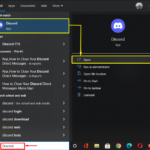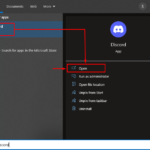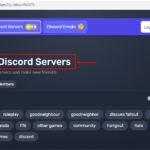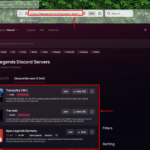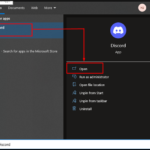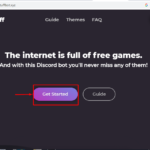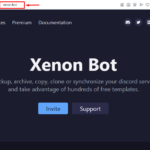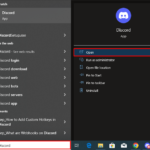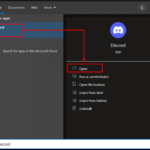Dyno es un bot de Discord modular y de características ricas que proporciona varios servicios, que incluyen moderación, antispam, configuración web, roles automáticos y comandos personalizados. Ofrece un potente bot comunitario y un lugar para anunciar los servidores de los usuarios de forma gratuita. Para obtener más información sobre este bot, agrégalo a tu servidor y disfrútalo.
Esta publicación discutirá:
¿Cómo agregar un Dyno Bot en Discord?
Para agregar el bot Dyno en Discord, siga los pasos dados en una secuencia.
Paso 1: Inicie el servidor Discord
Inicie el servidor Discord en la aplicación Discord donde desea agregar el bot » Dyno «, ya que seleccionaremos » Linuxhint «:
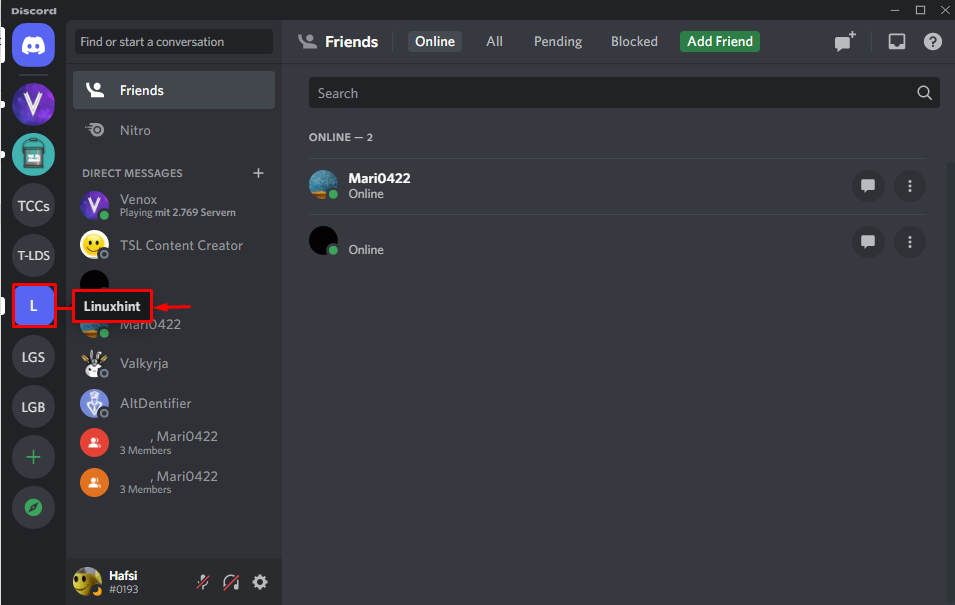
Paso 2: navegue al directorio de aplicaciones
Abra el menú del servidor utilizando la flecha desplegable y acceda a la función » Directorio de aplicaciones «:
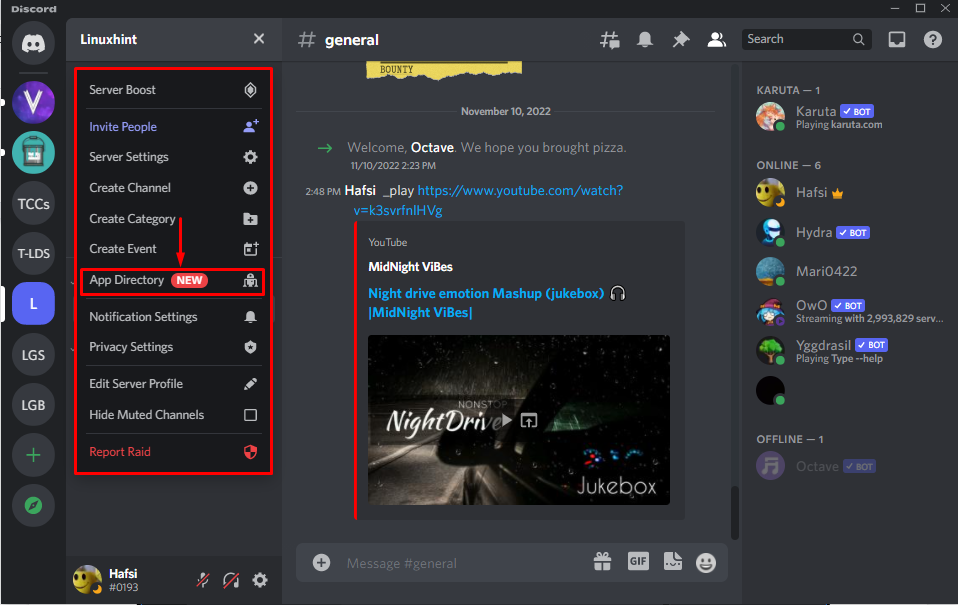
Paso 3: Busque Dyno Bot
Busque » Dyno bot » en la pestaña de búsqueda resaltada:
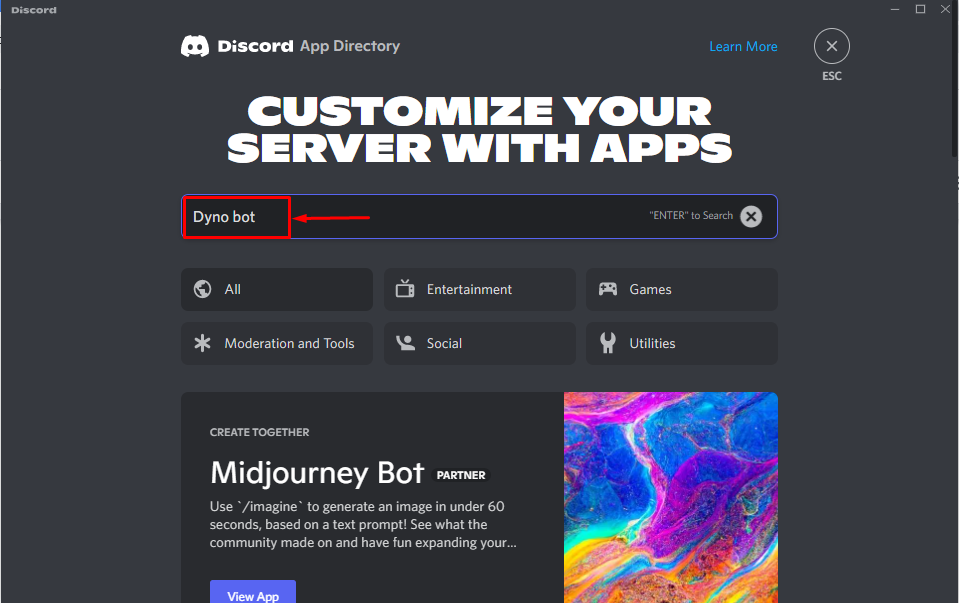
Paso 4: acceda a Dyno Bot
Ahora, acceda al bot » Dyno » de la lista disponible:
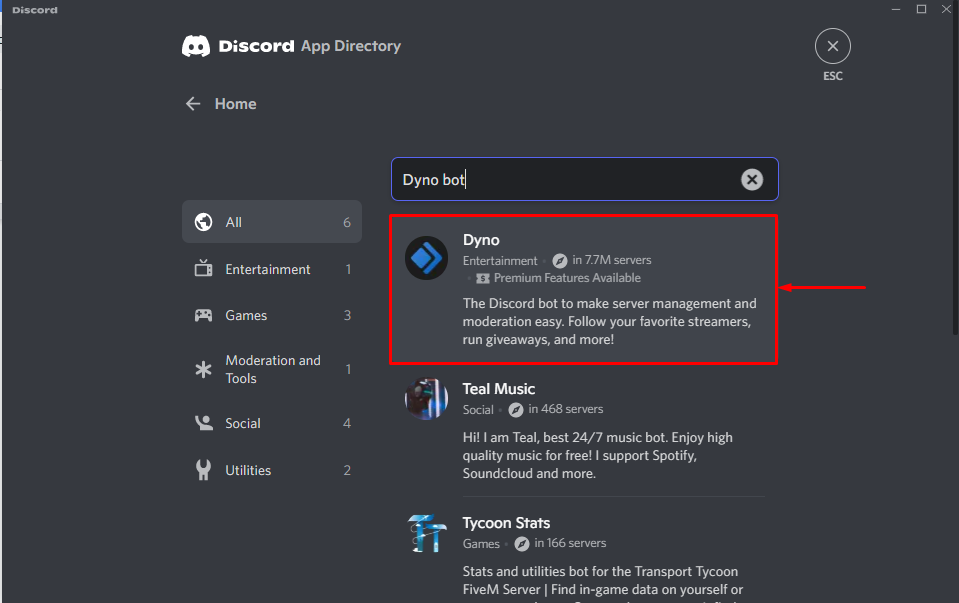
Paso 5: Agregar al servidor
Presione el botón » Agregar al servidor » para agregar este bot a su servidor:
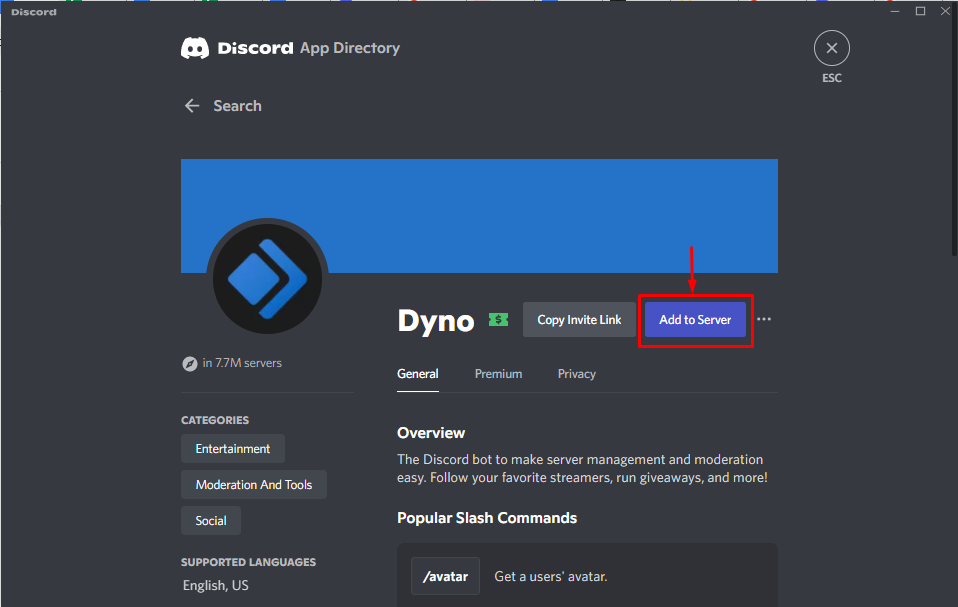
Haga clic en “ ¡Sí! Botón ” para confirmación:
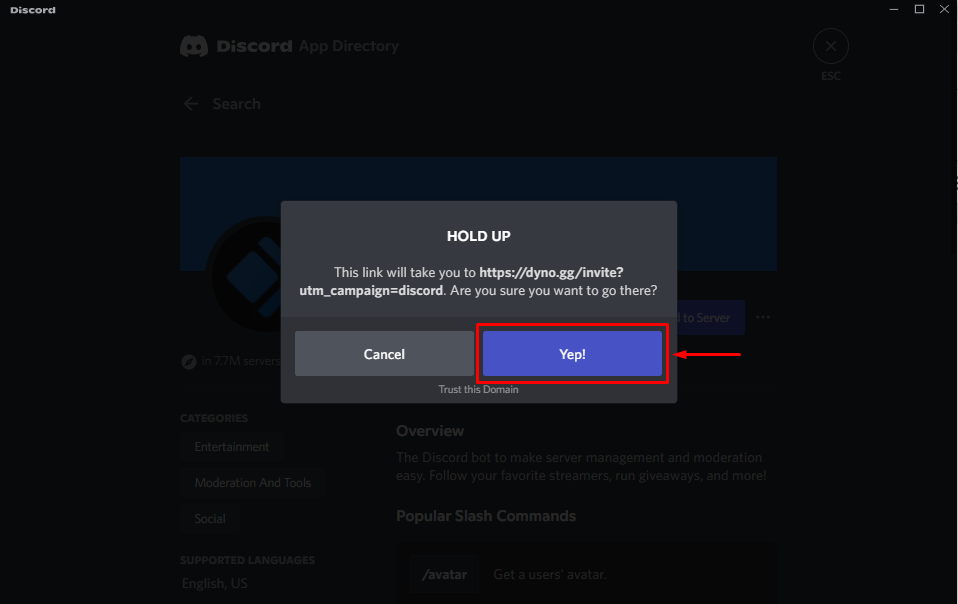
Paso 6: Inicie sesión en Discord en el navegador
Inicie sesión en su cuenta de Discord insertando las credenciales y haga clic en » Iniciar sesión «:
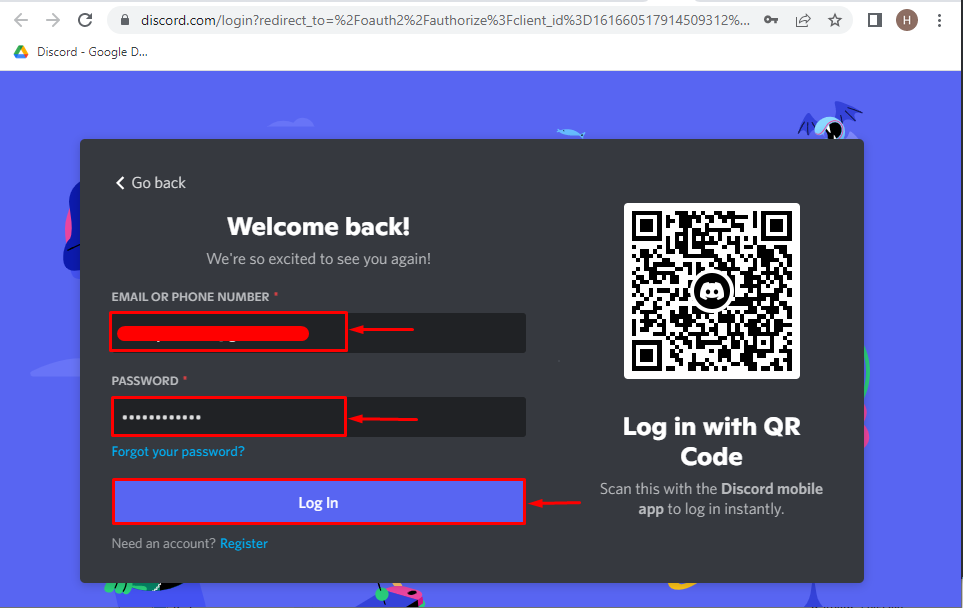
Paso 7: elija el servidor Discord
Seleccione cualquier servidor Discord de su elección para agregar el bot Dyno. Por ejemplo, elegiremos el servidor Discord “ Linuxhint ” de la lista disponible:
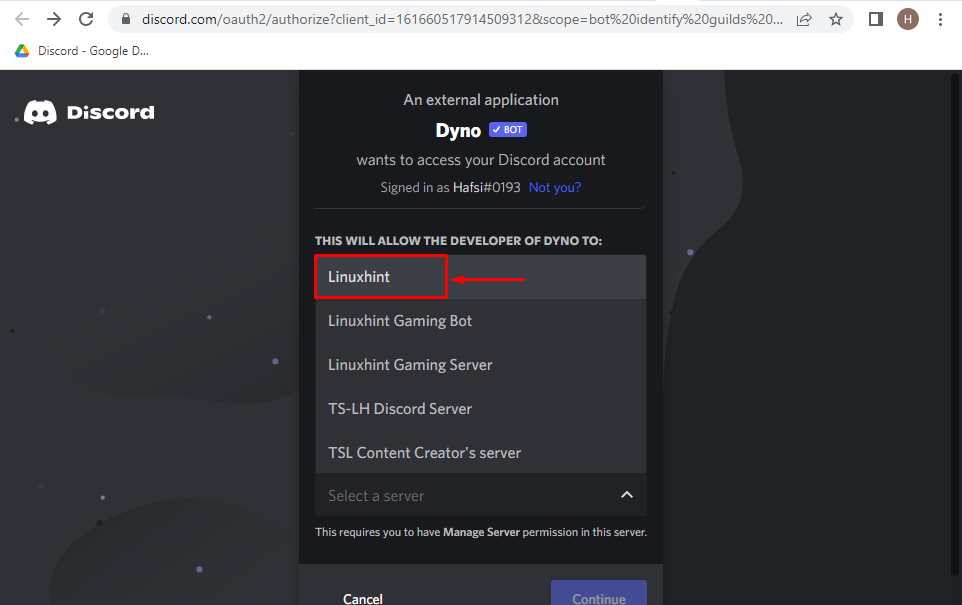
Continúe con el siguiente paso presionando el botón » Continuar «:
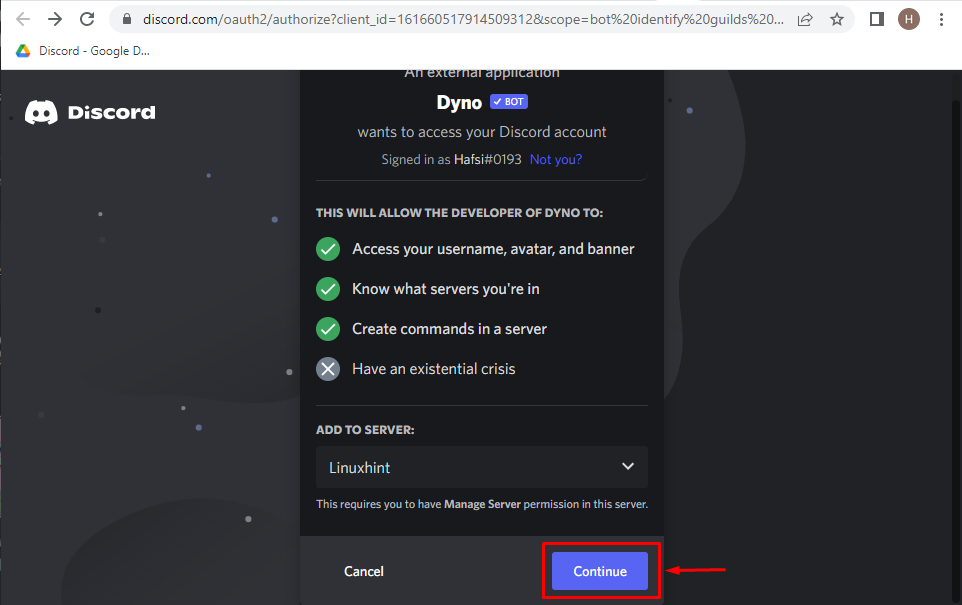
Paso 8: Permitir permisos
Otorgue el acceso requerido marcando las casillas de verificación. Después de eso, presione el botón » Autorizar «:
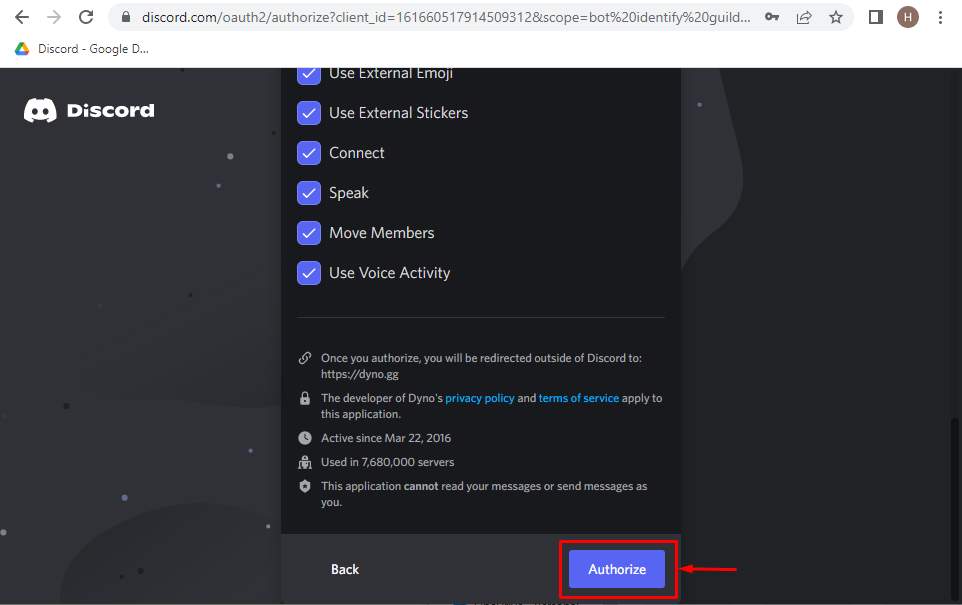
Paso 9: marque el
cuadro de captcha Ahora, verifique su identidad presionando el cuadro de captcha:
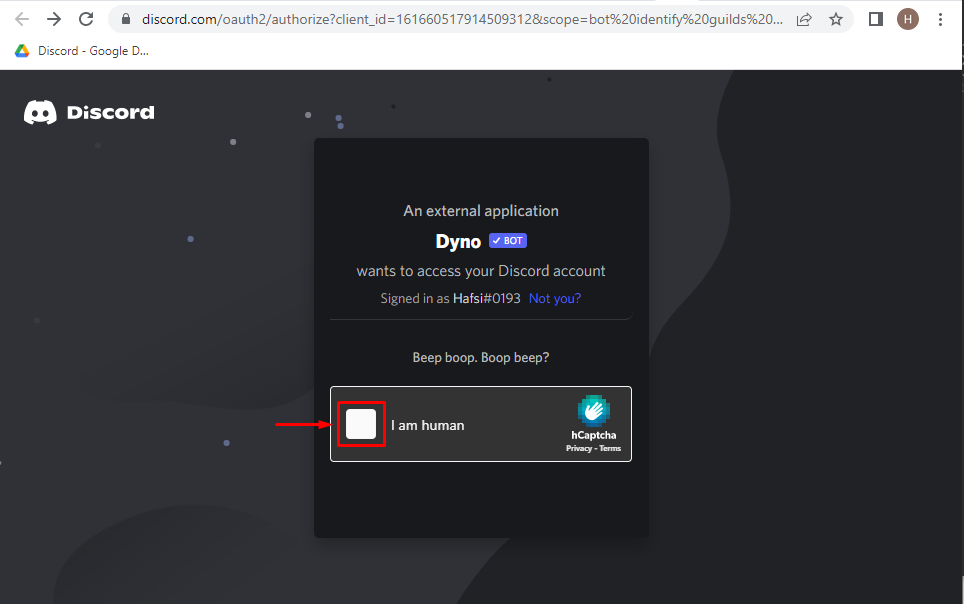
La siguiente imagen muestra que los permisos se han otorgado con éxito:
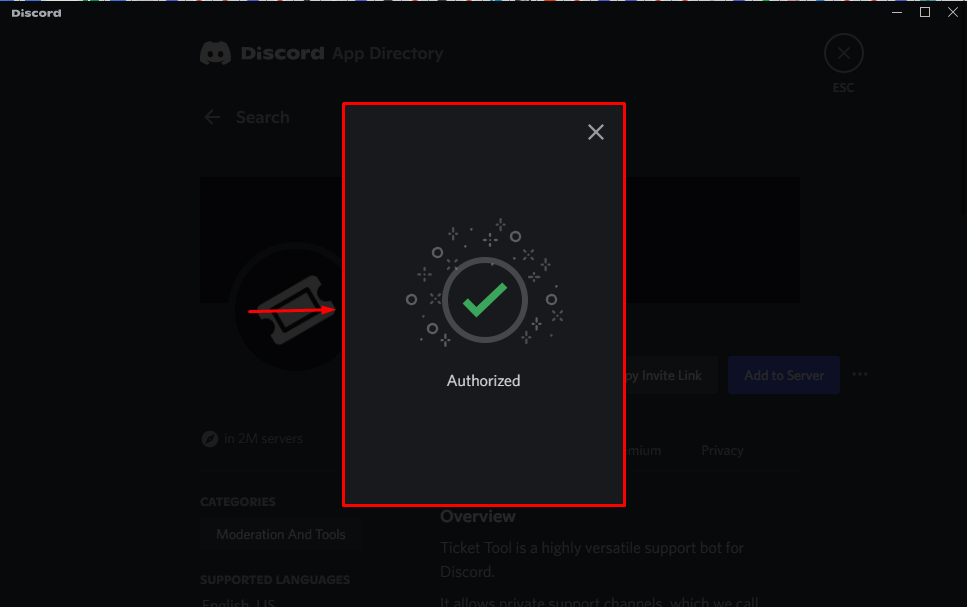
Paso 10: Verifique la existencia de Dyno Bot
Vuelva a la pantalla principal del servidor de Discord para verificar la disponibilidad de Dyno bot:
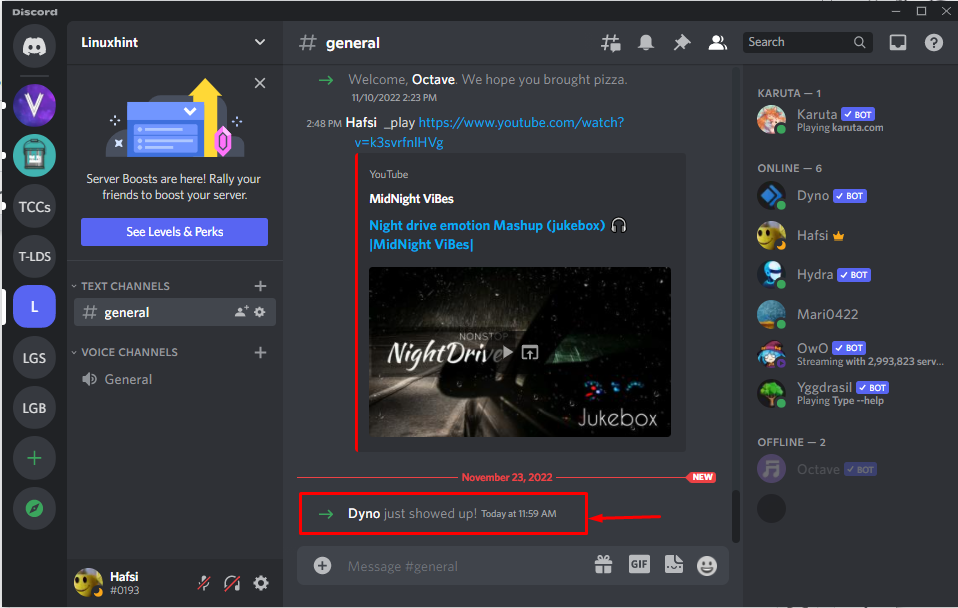
Paso 11: Acceda a los comandos de Dyno Bot
Puede acceder a los comandos de Dyno bot utilizando » / » en el área de mensajes:
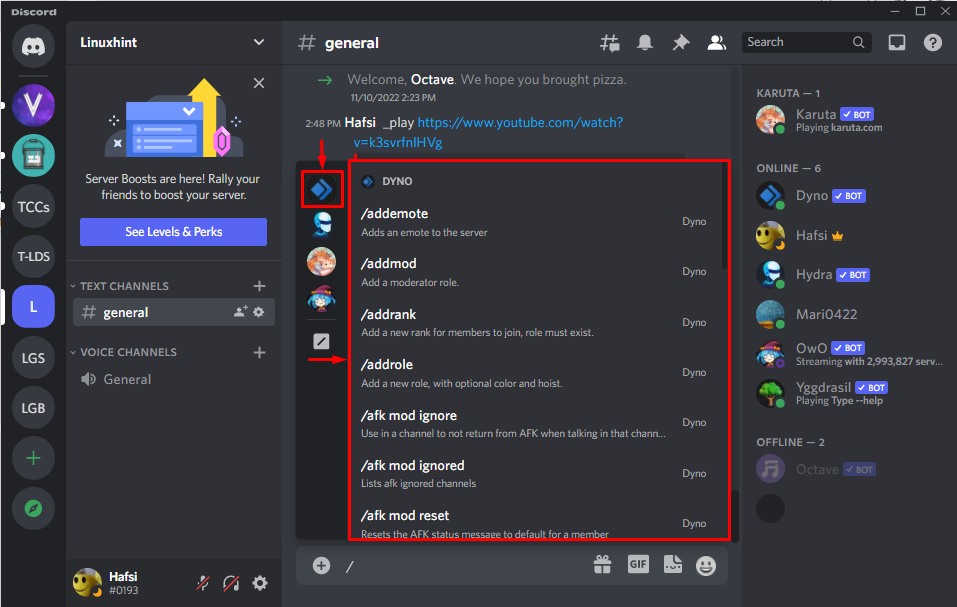
Como resultado, aparecerá una ventana emergente que muestra los comandos del bot Dyno con la descripción relacionada.
Nota : Según la configuración del bot, seguir el procedimiento anterior lo llevará a la aplicación web de Discord, le pedirá nuevamente que seleccione un servidor de Discord o agregue el bot directamente al servidor actual.
¿Cómo expulsar a Dyno Bot de Discord?
Para expulsar/eliminar el bot Dyno de Discord, primero, abra Discord y siga los demás pasos indicados.
Paso 1: acceda al bot Dyno
Abra el servidor Discord, en el que el usuario ha agregado el bot Dyno. Luego, acceda al bot Dyno para seguir adelante:
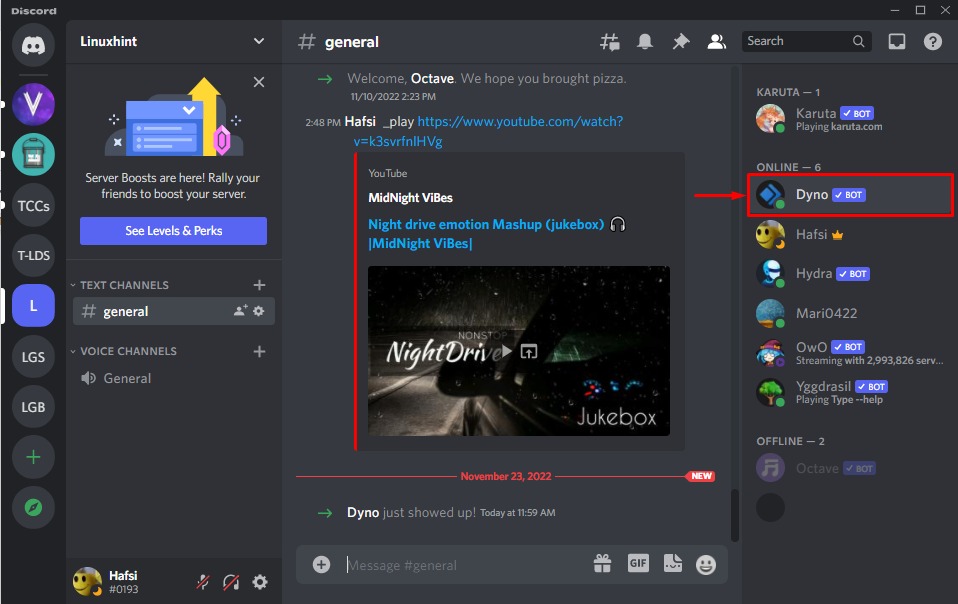
Paso 2: Kick Dyno
Haga clic con el botón derecho en el bot Dyno para abrir el menú y acceder a la opción » Kick Dyno » para eliminarlo del servidor de Discord:
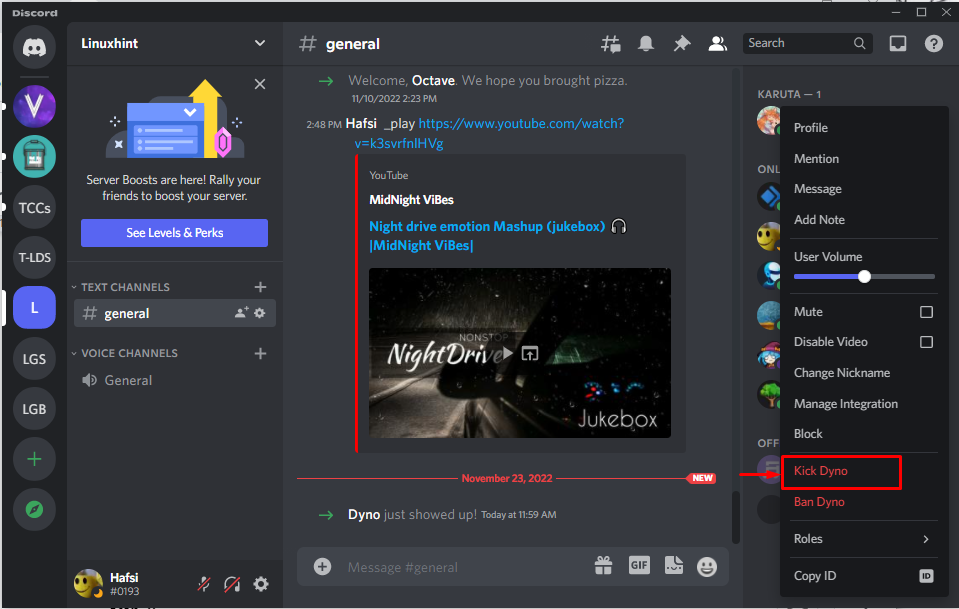
Paso 3: Agregar motivo
Por último, agregue el motivo válido en el cuadro y presione » Patear «:
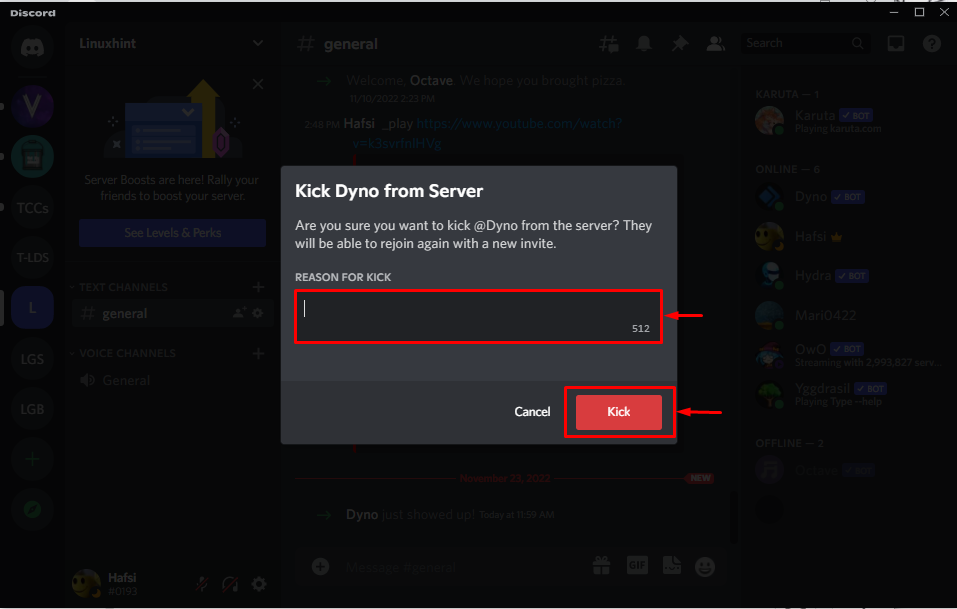
Dyno bot se eliminó con éxito del servidor Discord » linuxhint «:
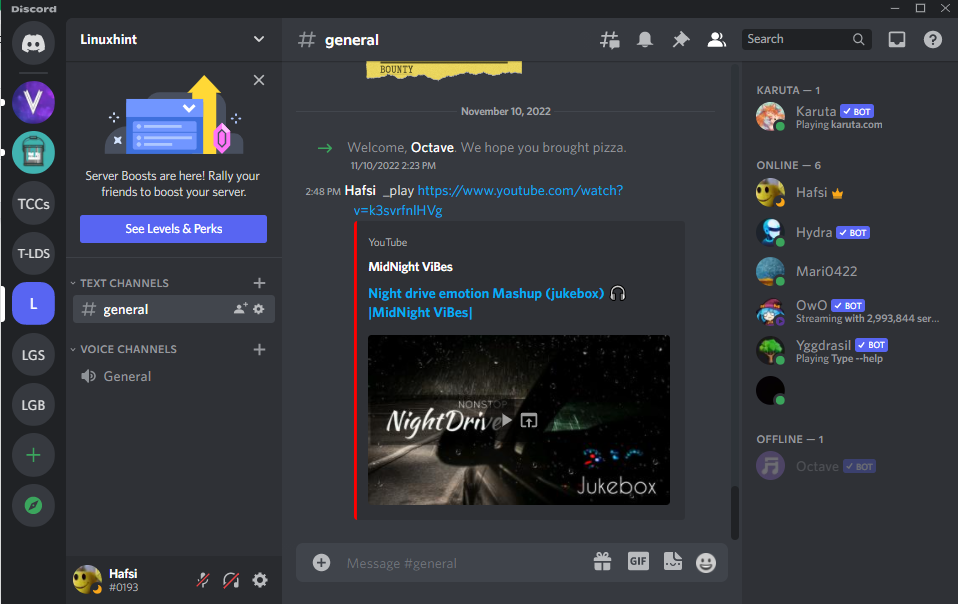
Esta publicación demostró las instrucciones para agregar y eliminar el bot Dyno en el servidor Discord.
Conclusión
Para agregar Dyno en Discord, primero, inicie el servidor Discord donde desea agregarlo y acceda al » Directorio de aplicaciones » desde el menú desplegable. A continuación, busque el bot por nombre y acceda al bot que necesita agregar. Luego, presione » Agregar al servidor> Seleccionar servidor Discord> Autorizar acceso> Marcar cuadro Captcha «. Este artículo se trata de agregar el bot Dyno en Discord.